Heim >System-Tutorial >Windows-Serie >So legen Sie das Einschaltkennwort für das Win10-System fest
So legen Sie das Einschaltkennwort für das Win10-System fest
- PHPznach vorne
- 2023-12-27 23:41:331827Durchsuche
Allgemeine Benutzer legen nach dem Kauf eines Computers kein Einschaltkennwort fest. Dies kann leicht dazu führen, dass andere Personen die Nutzungsinformationen des PCs sehen, was es schwierig macht, die Sicherheit der Dateninformationen und Datenschutzinformationen des Benutzers zu schützen. usw.

So legen Sie ein Einschaltkennwort für das Win10-System fest
1. Schalten Sie den Computer ein, klicken Sie auf die Schaltfläche „Start“ in der unteren linken Ecke des Desktops und klicken Sie nach der Eingabe auf die Option „Einstellungen“.
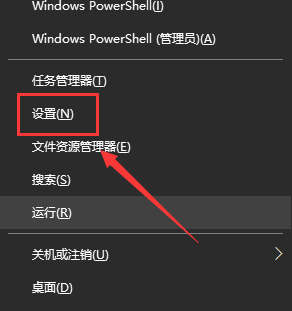
2. Klicken Sie dann auf der Seite „Einstellungen“ und suchen Sie die Option „Konto“, um zur nächsten Seite zu gelangen.

3. Wir finden und klicken auf die Registerkarte „Anmeldeoptionen“ auf der Optionsseite „Konto“.

4. Klicken Sie dann auf der Seite auf die Option „Passwort“ und dann auf die Schaltfläche „Hinzufügen“ unter der Option „Passwort“.
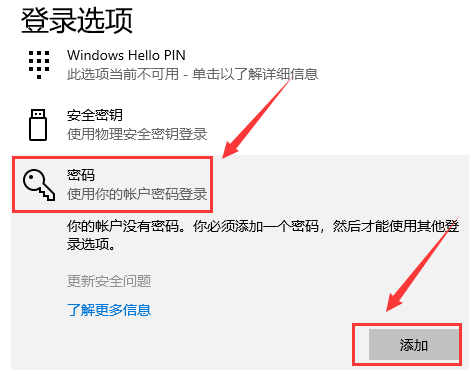
5. Wir klicken zur Eingabe auf „Passwort – Passwort bestätigen – Passwort-Eingabeaufforderung – Weiter“ und klicken schließlich auf „Fertig stellen“.
Das obige ist der detaillierte Inhalt vonSo legen Sie das Einschaltkennwort für das Win10-System fest. Für weitere Informationen folgen Sie bitte anderen verwandten Artikeln auf der PHP chinesischen Website!

